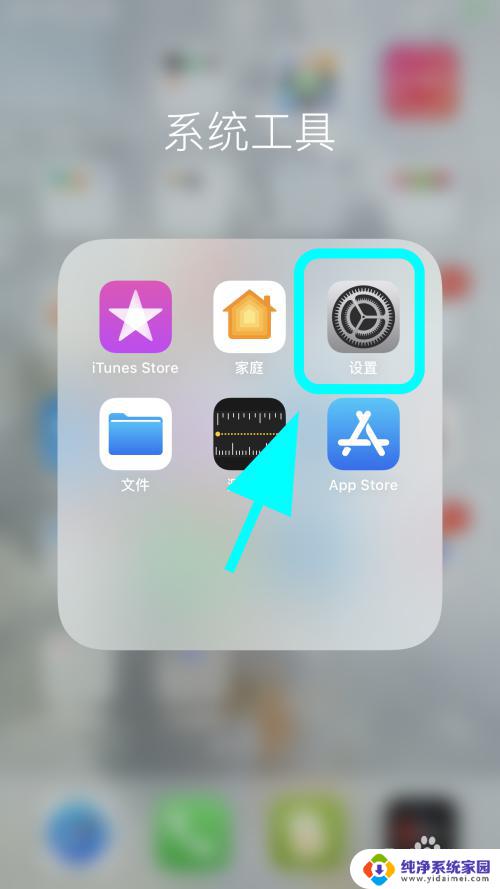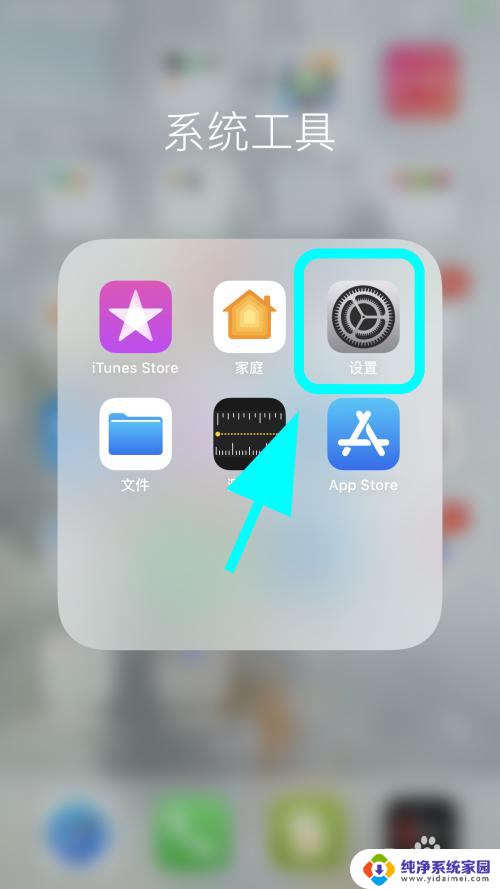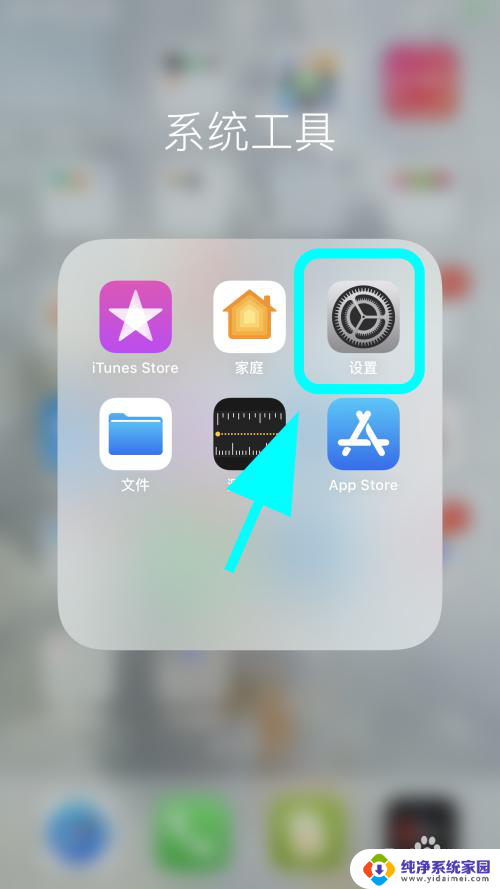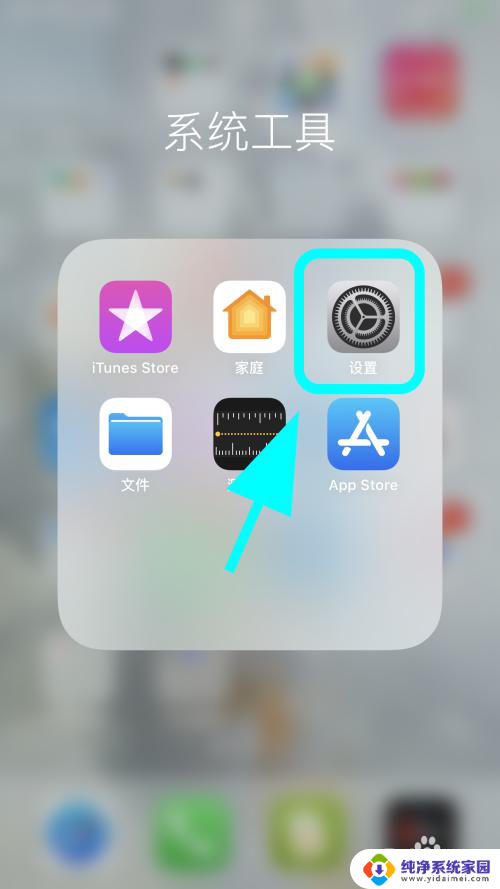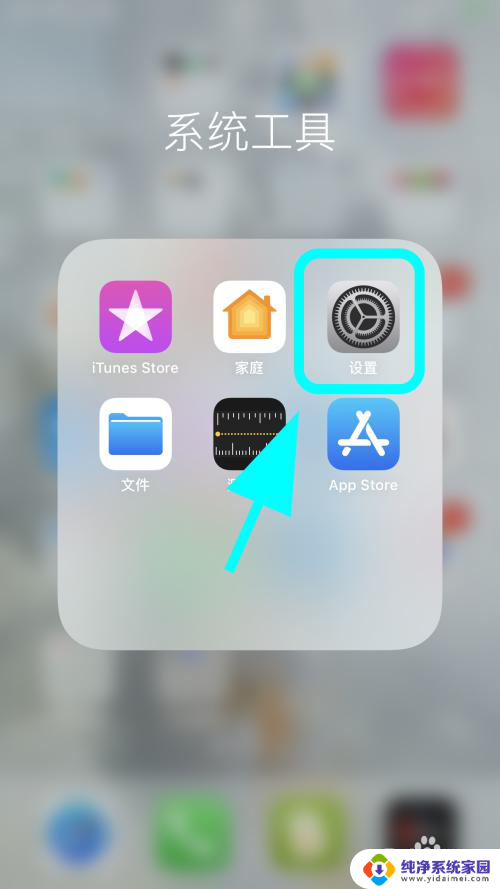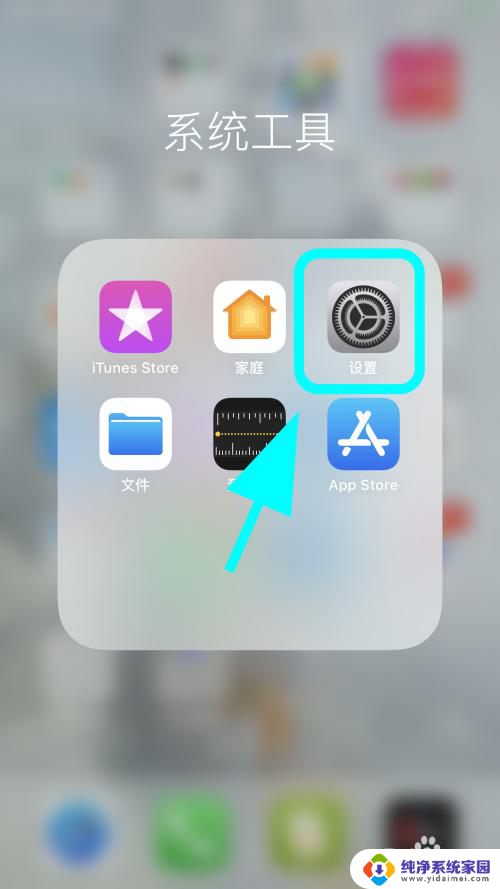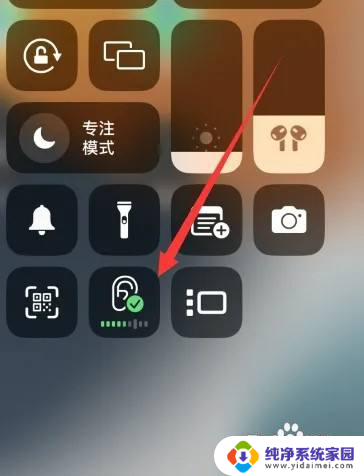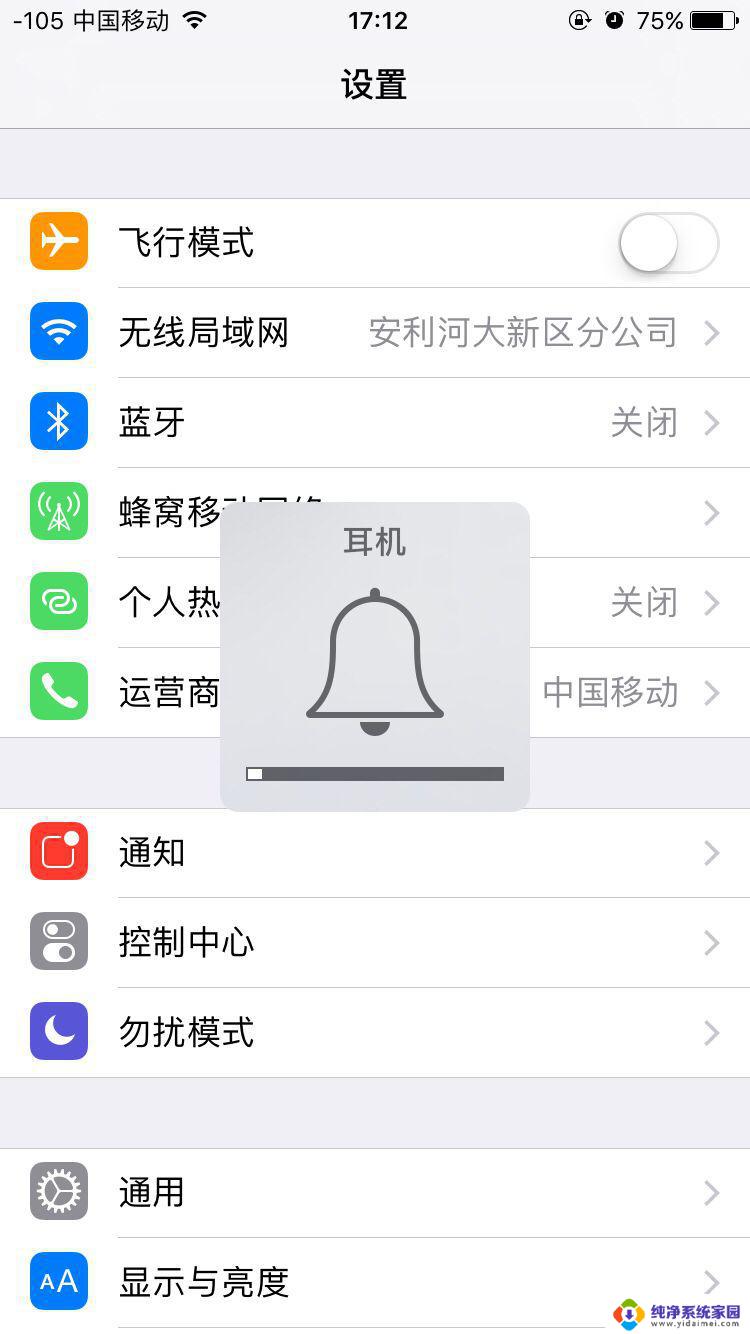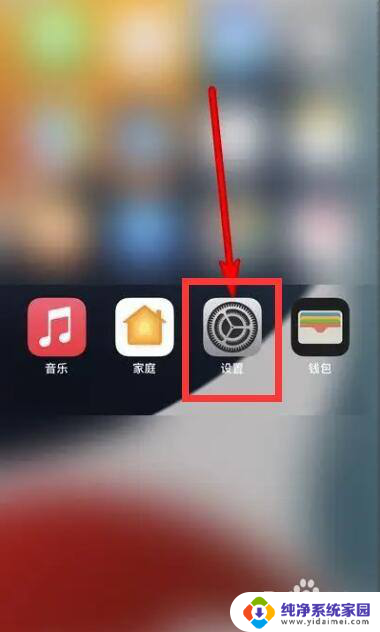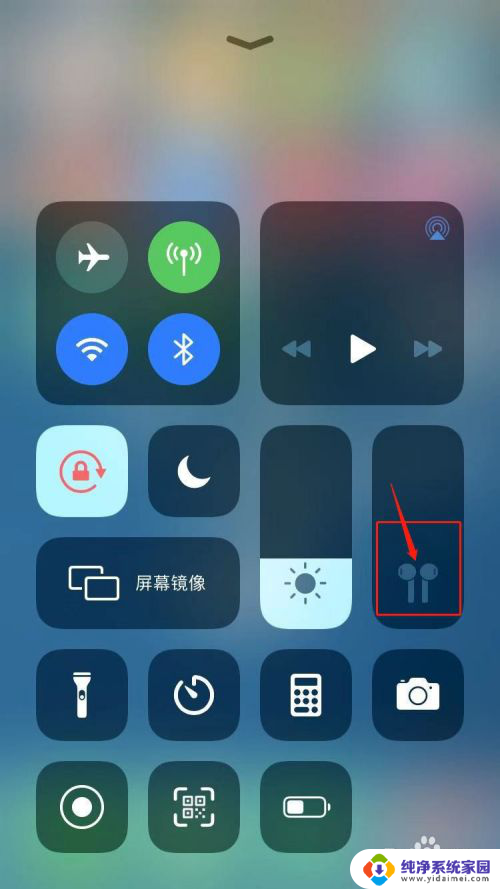苹果手机耳机连接上还是外放 苹果手机插耳机没有声音怎么办
苹果手机耳机连接上还是外放,苹果手机作为一款备受欢迎的智能手机,其耳机连接和使用体验一直备受用户关注,有时候我们可能会遇到一些问题,比如插上耳机后没有声音输出,或者耳机连接上却自动转为外放模式。这些问题对于我们的日常使用来说显然是非常困扰的。当我们面临这样的情况时,应该如何解决呢?本文将探讨这些问题的原因以及相应的解决方法,帮助大家解决苹果手机耳机连接和声音输出的困扰。
具体步骤:
1.打开iPhone手机,点击桌面的【设置】按键;
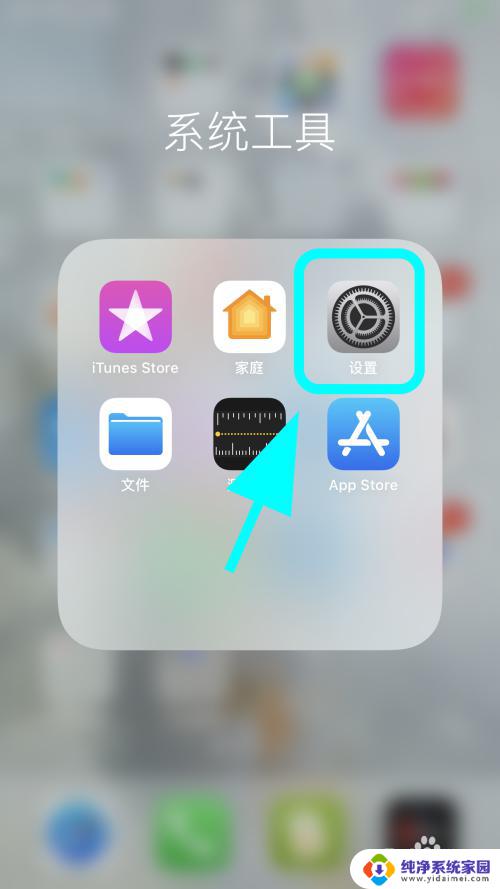
2.进入设置,点击【辅助功能】按键;
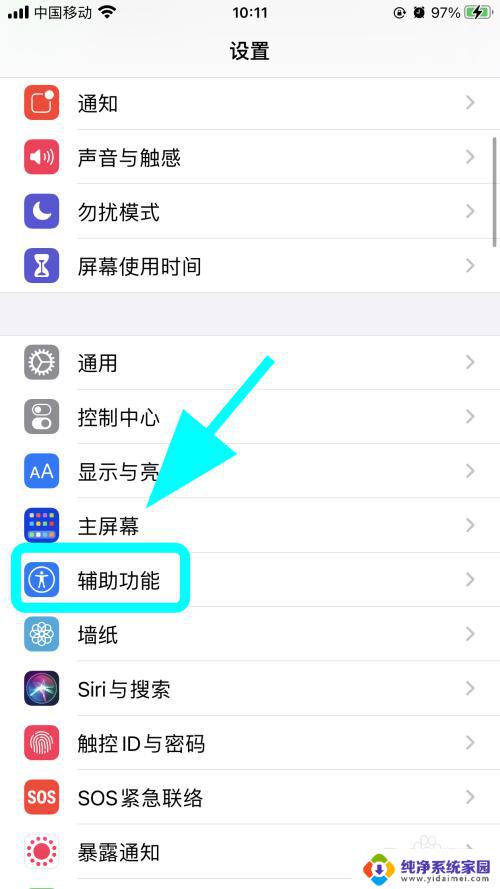
3.进入手机辅助功能菜单,在此菜单点击【触控】;
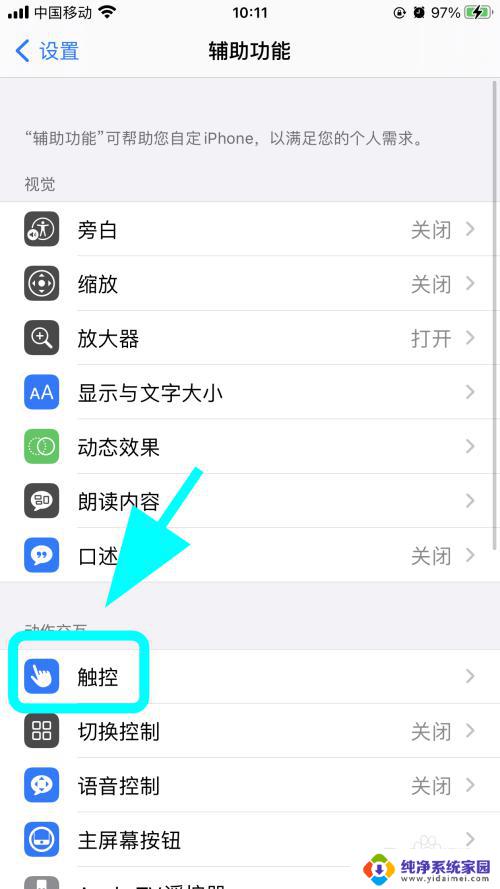
4.进入触控菜单,向上滑动屏幕,在底部找到并点击【音频通话方式】;
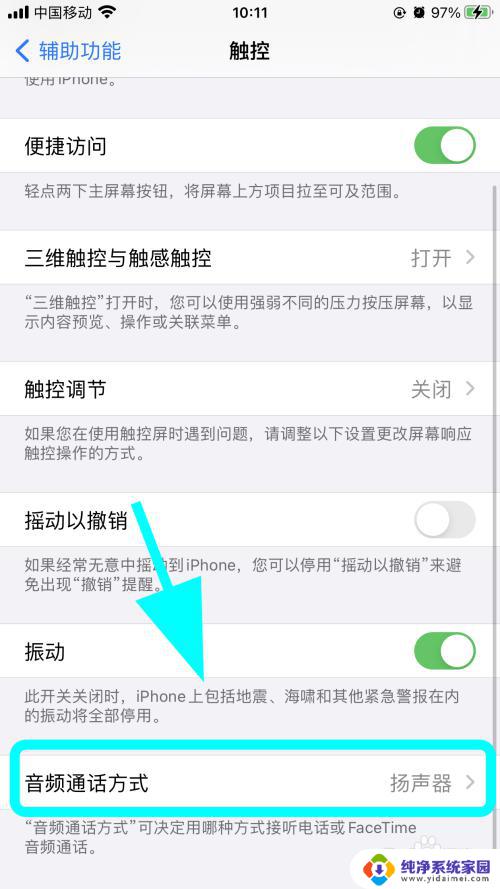
5.进入音频通话方式页面,一般如果是插耳机还是外放是因为默认选择了【扬声器】选项;
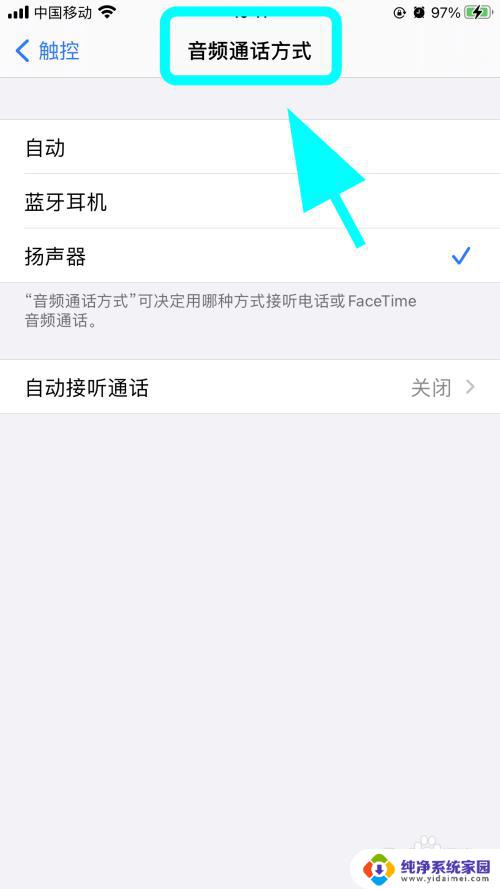
6.在音频通话方式页面,点击【自动】选项。完成,解决插耳机还外放的问题,手机会根据是否插入耳机自动切换【声音的播放方式】,就不会插耳机外放了;
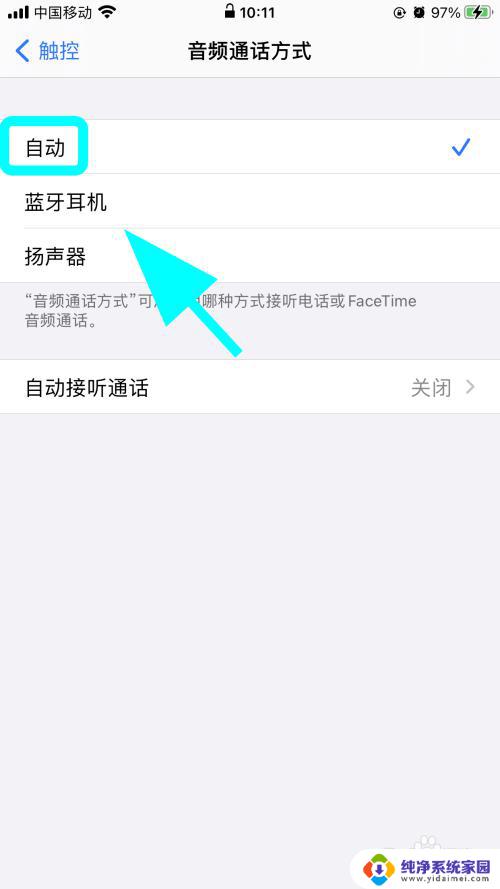
7.以上就是【苹果手机耳机连接上还是外放】的步骤,感谢阅读。
以上是关于苹果手机耳机连接上还是外放的全部内容,如果您遇到了这种情况,可以按照小编提供的方法进行解决,希望这些方法能帮到您。